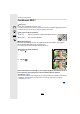Operating Instructions
9. Brug af menufunktioner
244
Du kan beskytte billeder, som du vil undgå at slette ved en fejl.
> [Afspil] > [Beskyt]
Vælg billedet. (P222)
∫ Annullering af alle [Beskyt] indstillinger
Tryk på 3/4 for at vælge [Annul.], og tryk derefter på [MENU/SET].
Du kan slette og erstatte alle oplysninger vedrørende ansigtsgenkendelse på markerede
billeder.
> [Afspil] > [Ansigt redig]
1 Tryk på 3/4 for at vælge [REPLACE] eller [DELETE], og tryk derefter på [MENU/
SET].
2 Tryk på 2/1 for at vælge billedet, og tryk derefter på [MENU/SET].
3 Tryk på 2/1 for at vælge personen, og tryk derefter på [MENU/SET].
4 (Når [REPLACE] er valgt)
Tryk på 3/4/2/1 for at vælge den person, som skal erstattes, og tryk derefter
på [MENU/SET].
Du kan indstille den rækkefølge, hvormed kameraet viser billeder under afspilning.
> [Afspil] > [Billedsortering]
[Beskyt]
• Funktionen [Beskyt] kan kun anvendes sammen med dette kamera.
• Selvom man beskytter billederne på et kort, vil de blive slettet hvis kortet formateres.
[Ansigt redig]
• Slettede oplysninger om [Ansigtsgenk.] kan ikke gendannes.
• Ansigtsgenkendelsesoplysningerne for billederne i en billedgruppe skal redigeres på en gang.
(Du kan ikke redigere et billede ad gangen.)
• Redigering af en gruppe billeder kan kun udføres på det første billede i hvert sæt.
[Billedsortering]
[FILE NAME]
Viser billeder efter mappenavn/filnavn. Med dette visningsformat kan du
let finde billeder på kortet.
[DATE/TIME]
Viser billeder efter optagelsesdato. Hvis kortet indeholder billeder, som er
taget med mere end et kamera, er dette visningsformat nyttigt for at få vist
billeder.
• Hvis du isætter et andet kort, vises der muligvis ikke billeder efter [DATE/TIME] først.
Billederne vises efter [DATE/TIME], hvis du venter lidt.
MENU
MENU
MENU